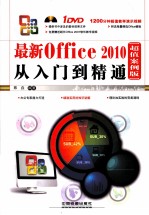
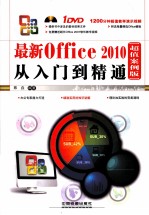
最新Office 2010从入门到精通 超值案例版PDF电子书下载
- 电子书积分:13 积分如何计算积分?
- 作 者:陈垚编著
- 出 版 社:北京:中国铁道出版社
- 出版年份:2012
- ISBN:9787113142087
- 页数:380 页
第1章Office2010功能简介与共性操作 2
1.1了解Office2010 2
1.1.1 Office的版本发展 2
1.1.2认识Office2010的常用组件 3
1.2初探Office2010常用组件的界面 6
1.2.1“文件”选项卡 6
1.2.2快速访问工具栏 7
1.2.3功能区和选项卡 8
1.2.4不同组件的编辑区 9
1.2.5状态栏和视图栏 10
1.3了解常用组件的共性操作 11
1.3.1启动与退出Office2010组件 11
1.3.2窗口的基本操作 12
1.3.3文件的基本操作与管理 12
1.4 Office2010中的图形元素 16
1.4.1 Office中图形元素的种类 16
1.4.2 Office图形元素样式设置 16
1.4.3 Office图形元素边框设置 17
1.4.4 Office图形元素效果设置 18
1.5定制适合的界面 18
1.5.1自定义功能区 18
1.5.2选项自定义操作 19
第2章Word2010常规操作 21
2.1在文档中输入文本 21
2.1.1输入文本的常规方法 21
2.1.2使用文本框输入文本 21
2.2编辑文档中的文本 22
2.2.1选择文本 22
2.2.2修改文本 24
2.2.3复制和移动文本 24
2.2.4撤销和恢复操作 25
2.2.5查找和替换文本 25
技能实战——修改“办公设备管理制度”中的文本 26
2.3使用导航窗格编辑长文档 27
2.3.1迅速定位到文本 28
2.3.2快速编辑长文档 28
2.4保存与修复文档 29
2.4.1自动保存文档 30
2.4.2恢复未保存的文档 30
2.4.3修复并打开文档 31
2.5设置文本的字符格式 32
2.5.1使用“迷你工具栏”设置格式 32
2.5.2使用工具组设置格式 33
2.5.3使用对话框详细设置 33
技能实战——设置“紧急会议通知”格式 34
2.6设置文档的段落格式 35
2.6.1快速设置常用段落格式 35
2.6.2设置段落缩进 36
2.6.3设置中文版式 37
2.6.4设置大纲级别 38
2.6.5设置文档制表位 39
技能实战——调整“招聘成本管理规定”段落样式 40
2.7设置文档的页面格式 42
2.7.1设置页面大小 42
2.7.2设置页边距 42
2.7.3设置页面版式 43
2.7.4设置页面边框样式 44
2.8按节设置文档 44
2.8.1在文档中使用分节符 44
2.8.2在节间套用格式 45
2.9创建目录和索引 45
2.9.1制作文档目录 45
2.9.2创建索引 46
第3章Word文档高级操作 48
3.1设置项目符号和编号 48
3.1.1手动设置图片项目符号 48
3.1.2设置多级标题 48
3.2设置文档样式 49
3.2.1自动套用文档样式 50
3.2.2自定义特殊样式 50
3.2.3清除和重新应用样式 51
3.3设置特殊格式 52
3.3.1设置页面分栏 52
3.3.2设置首字下沉 53
3.3.3为汉字添加拼音 54
3.3.4插入带圈字符 54
3.3.5使用分页符设置文档 54
3.4 Word的页眉页脚设置 55
3.4.1在页面中插入页眉页脚 55
3.4.2添加日期并详细设置 56
3.4.3设置尾注和脚注 57
技能实战——为“厨房的设计规划”设置页眉与标注 57
3.5查看文本翻译内容 58
3.6使用墨迹功能标注文档 59
3.7 Word文件的打印 59
3.7.1快速打印文档 59
3.7.2调整打印设置 60
3.8文档的保护操作 61
3.8.1文档的常规保护 61
3.8.2网络文档的保护模式 62
3.8.3作者许可保护 63
3.9在Word中进行邮件合并 64
3.9.1准备数据源 64
3.9.2创建主文档 65
3.9.3进行邮件合并 65
技能实战——合并邮件制作“企业群发邀请函” 66
3.10共享Word文档 68
3.10.1共享时的文档修订 68
3.10.2限制共享文档的更改 69
技能实战——修订“旅游通知”文档 69
第4章 充实Word文档内容 72
4.1在文档中插入表格 72
4.1.1快速插入表格 72
4.1.2通过对话框插入表格 73
4.1.3手动绘制表格 73
4.2在文档中编辑表格 75
4.2.1编辑表格内容 75
4.2.2设置表格属性 76
4.2.3设置表格样式 77
4.2.4自定义表格边框和底纹 78
技能实战——美化“课程表”中的表格 78
4.3管理表格数据 80
4.3.1快速计算求和数据 80
4.3.2快速对数据排序 81
4.4在文档中插入图表 81
4.4.1快速插入图表 82
4.4.2设置图表样式 82
技能实战——在“杯具销售业绩展示”中制作图表 83
4.5在文档中插入符号 85
4.5.1插入数学符号 85
4.5.2插入特殊符号 85
技能实战——插入数学公式“对数的四则运算法则” 86
4.6在Word中使用截屏工具 88
第5章 制作美观的Word文档 90
5.1在文档中插入并编辑图片 90
5.1.1插入图片美化文档 90
5.1.2移除背景与编辑图片 91
5.1.3设置图片的艺术效果 97
技能实战——在“旅游景点”中插入并编辑图片 98
5.2绘制编辑SmartArt图形 100
5.2.1快速插入SmartArt图形 100
5.2.2编辑SmartArt图形形状 101
5.2.3在图形中输入文字 103
5.2.4设置自选图形外观样式 103
技能实战——制作“公司部门组织结构图” 104
5.3制作艺术字标题 105
5.3.1快速创建艺术字 106
5.3.2更改艺术字内容 106
5.3.3编辑艺术字样式 106
5.4添加并设置形状 108
5.4.1绘制形状 109
5.4.2美化形状 109
5.5使用“文档部件”制作文档 109
5.6在文档中进行图文排版 110
5.6.1改变对象的叠放次序 110
5.6.2对齐与分布对象 110
5.6.3组合或解散对象 111
技能实战——排列“英语学习”文档中的对象 111
第6章 Excel2010基本操作 114
6.1工作表的操作 114
6.1.1选择工作表 114
6.1.2插入工作表 115
6.1.3重命名工作表 116
6.1.4移动和复制工作表 116
6.1.5删除工作表 119
6.2单元格的操作 120
6.2.1选择单元格 120
6.2.2插入与删除单元格 121
6.2.3合并与拆分单元格 122
6.2.4调整单元格的行高与列宽 122
6.3拆分与冻结窗格 124
6.3.1拆分窗格 124
6.3.2冻结窗格 125
6.4在单元格中输入数据 126
6.4.1输入文本和数字 127
6.4.2输入特殊符号 127
技能实战——在“供应商资料表”工作表中录入数据 127
6.5自动填充数据 128
6.5.1通过控制柄填充数据 128
6.5.2通过对话框填充序列数据 130
技能实战——在“部门员工信息表”工作表中填充数据 130
6.6编辑数据 131
6.6.1修改数据 131
6.6.2移动和复制数据 131
6.6.3查找和替换数据 132
6.7在表格中使用对象 133
6.8美化工作表 134
6.8.1套用表格样式 134
6.8.2套用单元格格式 135
6.8.3使用主题 135
技能实战——制作“员工档案管理表” 136
第7章 Excel的公式、函数与图表 140
7.1使用公式计算数据 140
7.1.1了解公式 140
7.1.2输入并编辑公式 142
7.1.3单元格的引用 146
7.2使用函数计算数据 147
7.2.1了解函数 147
7.2.2插入函数 149
7.2.3解决常见错误信息 152
技能实战——使用公式与函数计算员工工资 153
7.3制作图表展示数据 154
7.3.1了解图表 155
7.3.2创建与编辑图表 156
7.3.3美化图表 158
7.4制作数据透视图表 161
7.4.1制作数据透视表 161
7.4.2制作数据透视图 163
技能实战——制作“产品销量分析表” 165
第8章 Excel的数据查看与处理 169
8.1使用数据记录单 169
8.1.1在记录单输入数据 169
8.1.2使用数据记录单查找记录 170
8.2排列数据 170
8.2.1依据单列排序数据 171
8.2.2依据多列排序数据 171
8.2.3自定义排序数据 172
技能实战——为“房产信息表”数据排序 172
8.3筛选数据 174
8.3.1自动筛选 174
8.3.2自定义筛选 174
8.3.3设置高级条件进行筛选 176
8.4使用迷你图查看数据 177
8.4.1创建迷你图 177
8.4.2更改迷你图类型 178
8.4.3设置迷你图样式和格式 179
8.5使用切片器筛选数据 180
8.5.1创建切片器 180
8.5.2设置切片器格式 181
8.5.3与透视表共享切片器 182
8.5.4断开切片器 183
8.5.5删除切片器 184
8.6使用条件格式识别数据 184
8.6.1使用彩色数据条识别数据 184
8.6.2使用色阶 185
8.6.3使用图标集 185
技能实战——制作查看“销售提成数据统计”表格 186
第9章 Excel的保护与输出 190
9.1设置Excel文档的安全性 190
9.1.1保护工作表 190
9.1.2保护工作簿 191
9.1.3设置权限 191
9.2工作薄的发送 192
9.2.1保存工作簿到Web 192
9.2.2保存工作簿到SharePoint 193
9.2.3将表格创建为PDF 194
9.3 Excel表格的打印输出 195
9.3.1打印前的页面设置 195
9.3.2设置表格的打印区域 196
9.3.3预览表格打印效果 196
9.3.4表格的打印输出 197
9.3.5使用相同标题打印多页 197
9.3.6通过邮件、传真分发数据 198
9.4设置Excel数据共享 199
9.4.1创建共享工作簿 199
9.4.2使用共享工作簿 199
第10章PowerPoint2010的常规操作 202
10.1幻灯片的基本操作 202
10.1.1新建幻灯片 202
10.1.2移动与复制幻灯片 203
10.1.3新增节 204
10.1.4利用不同视图查看演示文稿 205
10.2在幻灯片中编辑文本 207
10.2.1在幻灯片中输入文本 207
10.2.2设置字体的格式 208
10.2.3设置段落的格式 209
技能实战——制作“演讲的技巧”演示文稿 209
10.3在幻灯片中插入和美化对象 211
10.4合并与比较演示文稿 215
第11章 PowerPoint的高级应用 218
11.1幻灯片页面的详细设置 218
11.1.1设置幻灯片页面的大小 218
11.1.2设置演示文稿的方向 220
11.1.3设置演示文稿的页眉和页脚 221
11.2设置幻灯片背景 222
11.2.1设置纯色背景 223
11.2.2设置渐变背景 224
11.2.3设置自定义图片背景 225
11.3设置幻灯片主题 226
11.3.1选择适当的主题 226
11.3.2选择主题颜色 227
11.3.3使用主题字体和效果 228
11.3.4保存自定义主题设置 229
11.4设置幻灯片母版 231
11.4.1认识幻灯片母版 231
11.4.2编辑美化母版 231
11.4.3快速添加版式母版 233
11.4.4创建新母版 234
11.4.5讲义母版与备注母版 235
第12章 让PowerPoint声色动人 238
12.1在幻灯片中应用媒体文件 238
12.1.1在幻灯片中插入声音和视频 238
12.1.2在幻灯片中编辑音频文件 239
12.1.3在幻灯片中编辑视频文件 240
12.2添加幻灯片切换动画 240
12.3自定义幻灯片对象动画 242
12.3.1为对象添加动画效果 242
12.3.2设置动画效果 243
12.3.3为同一对象设置多个动画 244
12.3.4利用动画刷复制动画 245
12.4插入超链接和动作 246
12.4.1插入超链接 246
12.4.2插入动作 247
12.5放映与展示演示文稿 249
12.5.1对演示文稿的放映进行设置 249
12.5.2打印演示文稿 253
12.5.3广播演示文稿 254
技能实战——制作“公司简介”演示文稿 256
第13章 使用Access建立数据库 260
13.1 Access2010基本操作 260
13.1.1熟悉Access操作界面 260
13.1.2认识Access中的对象 261
13.2创建数据库 263
13.2.1创建空白数据库 263
13.2.2通过模板快速创建数据库 264
13.3创建和自定义数据表 265
13.3.1在数据库中添加表 265
13.3.2创建主键和索引 267
13.3.3输入记录 268
13.3.4编辑记录 268
13.4创建查询 271
13.4.1在设计视图中创建查询 271
13.4.2使用向导创建查询 273
13.4.3插入、删除及重新安排查询中的字段 274
13.5创建窗体、报表 276
13.5.1创建易于使用的窗体 276
13.5.2创建方便查阅的报表 277
技能实战——创建“图书管理系统”数据库 279
第14章 使用Outlook收发与管理邮件 285
14.1了解Outlook基础 285
14.1.1电子邮箱常识 285
14.1.2全新的Outlook界面 285
14.2设置账户信息 286
14.2.1添加账户 286
14.2.2自定义设置账户 287
14.3使用Outlook处理邮件 288
14.3.1撰写和发送邮件 288
14.3.2收取和处理邮件 290
14.3.3邮件的管理 292
14.4使用Outlook了解资讯 295
14.4.1使用Outlook订阅RSS 295
14.4.2使用Outlook连接网络 296
技能实战——发送“文博画材产品目录”邮件 298
第15章 使用OneNote轻松记录笔记 301
15.1 OneNote的基础认知 301
15.1.1 OneNote中笔记本的结构组成 301
15.1.2笔记本在OneNote界面中的结构分布 301
15.2 OneNote的基本使用 302
15.2.1创建笔记本、分区和页 303
15.2.2在页上撰写笔记 305
15.2.3创建项目符号和编号 307
15.3 OneNote的美化操作 308
15.3.1创建表格 308
15.3.2插入图片 310
15.3.3使用笔记标记 310
15.3.4插入日期和时间 311
15.4记录音频和视频笔记 312
15.5 OneNote的高级应用 313
15.5.1链接笔记 313
15.5.2共享笔记本 313
15.5.3快速获取网页信息 315
15.5.4屏幕剪辑 316
技能实战——记录“办公会议笔记” 317
第16章 Office2010其他组件的应用 322
16.1使用Publisher制作出版物 322
16.1.1创建出版物 322
16.1.2在出版物中输入文字 326
16.1.3在出版物中使用图片 327
16.1.4插入新页 328
16.1.5美化出版物 330
技能实战——制作“工艺品促销活动”海报 333
16.2使用InfoPath表单收集信息 335
16.2.1创建表单 335
16.2.2设计表单 337
16.2.3美化表单格式 339
16.2.4创建数据连接 341
16.2.5填写表单并发布 343
技能实战——制作“顾客满意度调查”表单 345
第17章 Office2010综合案例应用实战 350
17.1 Word综合案例 350
17.1.1调查研究报告 350
17.1.2业务宣传单 357
17.2 Excel综合案例 361
17.2.1员工绩效考核表 361
17.2.2家庭成员体重监测表 364
17.3 PowerPoint综合案例 368
17.3.1产品广告价值调查报告 368
17.3.2风景相册 374
- 《HTML5从入门到精通 第3版》(中国)明日科技 2019
- 《少儿电子琴入门教程 双色图解版》灌木文化 2019
- 《国家社科基金项目申报规范 技巧与案例 第3版 2020》文传浩,夏宇编著 2019
- 《区块链DAPP开发入门、代码实现、场景应用》李万胜著 2019
- 《Python3从入门到实战》董洪伟 2019
- 《中学语文教学案例研究》贺卫东主编 2019
- 《Cinema 4D电商美工与视觉设计案例教程》樊斌 2019
- 《人性的优点 人性的弱点 超值彩图版》(美)卡耐基著 2017
- 《小提琴入门新教程 第3册》王中男著 2018
- 《小提琴入门新教程 第2册》王中男编著 2017
- 《市政工程基础》杨岚编著 2009
- 《家畜百宝 猪、牛、羊、鸡的综合利用》山西省商业厅组织技术处编著 1959
- 《《道德经》200句》崇贤书院编著 2018
- 《高级英语阅读与听说教程》刘秀梅编著 2019
- 《计算机网络与通信基础》谢雨飞,田启川编著 2019
- 《看图自学吉他弹唱教程》陈飞编著 2019
- 《法语词汇认知联想记忆法》刘莲编著 2020
- 《培智学校义务教育实验教科书教师教学用书 生活适应 二年级 上》人民教育出版社,课程教材研究所,特殊教育课程教材研究中心编著 2019
- 《国家社科基金项目申报规范 技巧与案例 第3版 2020》文传浩,夏宇编著 2019
- 《流体力学》张扬军,彭杰,诸葛伟林编著 2019
- 《中国当代乡土小说文库 本乡本土》(中国)刘玉堂 2019
- 《异质性条件下技术创新最优市场结构研究 以中国高技术产业为例》千慧雄 2019
- 《中国铁路人 第三届现实主义网络文学征文大赛一等奖》恒传录著 2019
- 《莼江曲谱 2 中国昆曲博物馆藏稀见昆剧手抄曲谱汇编之一》郭腊梅主编;孙伊婷副主编;孙文明,孙伊婷编委;中国昆曲博物馆编 2018
- 《中国制造业绿色供应链发展研究报告》中国电子信息产业发展研究院 2019
- 《中国陈设艺术史》赵囡囡著 2019
- 《指向核心素养 北京十一学校名师教学设计 英语 七年级 上 配人教版》周志英总主编 2019
- 《《走近科学》精选丛书 中国UFO悬案调查》郭之文 2019
- 《清至民国中国西北戏剧经典唱段汇辑 第8卷》孔令纪 2018
- 《北京生态环境保护》《北京环境保护丛书》编委会编著 2018
